要定义角焊缝首选项 - ANSI
所定义的首选项对当前会话保持活动状态。
1. 单击 > 。“焊接”(Welding) 选项卡随即打开。
2. 单击  “首选项”(Preferences)。“焊缝首选项”(Weld Preferences) 对话框随即打开。
“首选项”(Preferences)。“焊缝首选项”(Weld Preferences) 对话框随即打开。
 “首选项”(Preferences)。“焊缝首选项”(Weld Preferences) 对话框随即打开。
“首选项”(Preferences)。“焊缝首选项”(Weld Preferences) 对话框随即打开。3. 在“标准的焊缝首选项”(Weld preference for standard) 框中选择 ANSI。
4. 在对话框左侧的列表中选择“圆角”(Fillet)。
5. 要定义默认的焊缝标注形式,请单击“形状”(Shape) 选项卡,然后选择下列选项之一:
◦ D x D,然后键入一个长度值以定义两个等长的焊脚。
◦ D1 x D2,然后在 D1 框中键入一个长度值,在 D2 框中键入另一个长度值,以定义不同长度的焊脚。
◦  ,然后键入一个角度值以定义侧 1 链到侧 2 曲面的投影角度。
,然后键入一个角度值以定义侧 1 链到侧 2 曲面的投影角度。
 ,然后键入一个角度值以定义侧 1 链到侧 2 曲面的投影角度。
,然后键入一个角度值以定义侧 1 链到侧 2 曲面的投影角度。◦  ,然后选择边。
,然后选择边。
 ,然后选择边。
,然后选择边。6. 单击“间断”(Intermittent) 选项卡并选择“间断”(Intermittent) 复选框,然后设置这些首选项:
◦ 要设置确定间断焊缝段之间间距的方法,请选择 “间距”(Pitch) 选项:
▪ “自动”(Automatic)
▪ 键入或选择值以设置间断焊缝段长度。
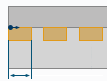
▪ 要设置所创建间断焊缝段的数量,请为“焊缝数”(Number of welds) 键入或选择一个值。
▪ 要设置沿轨迹分布间断焊缝段的方法,请在“焊缝间距”(Weld spacing) 旁,选择下列选项之一:
▪ “以间隙结束”(End with gap) - 分布焊缝段以使每条焊缝后跟随一个间隙。轨迹开始处为焊缝,轨迹结束处为空白。自动调整间隙长度以适应。
▪ “以焊缝结束”(End with weld) - 焊缝段以轨迹中点对称分布。轨迹开始处为焊缝,轨迹结束处为焊缝。自动调整间隙长度以适应。
▪ “按值”(By Value)
▪ 为间断焊缝段之间的距离键入或选择一个值。对于 ANSI,从一个焊缝段的中间到下一个焊缝段的中间测量间距。
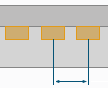
▪ 为间断焊缝段长度键入或选择一个值。
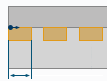
7. 单击“选项”(Options) 选项卡,然后设置这些首选项:
◦ 要设置焊缝横截面面积,请在“焊缝横截面”(Weld cross section) 框中键入或选择一个值。
◦ 在“焊接材料”(Weld material) 中,选择一种预定义的焊接材料,或单击“定义”(Define) 在“焊接材料”(Weld Materials) 对话框中创建一种新材料。
◦ 在“焊接工艺”(Weld process) 中,选择一种预定义的焊接工艺,或单击“定义”(Define) 在“焊接工艺”(Weld Processes) 对话框中创建一种新工艺。
◦ 要定义全周焊接符号的可见性,请从  “全周焊接”(All-around weld) 列表中选择一个选项:
“全周焊接”(All-around weld) 列表中选择一个选项:
 “全周焊接”(All-around weld) 列表中选择一个选项:
“全周焊接”(All-around weld) 列表中选择一个选项:▪ “否”(No) - 即使特征检测到封闭的焊接轨迹,也不会在焊接特征符号中显示全周焊接符号。
▪ “是”(Yes) - 即使特征检测到开放的焊接轨迹,也会在焊接特征符号中显示全周焊接符号。
▪ “自动”(Automatic) - 仅当特征检测到所有焊接轨迹均为封闭轨迹时,才会在焊缝特征符号中显示全周焊接符号。
◦ 要将焊接定义为现场焊接,请选中  “现场焊接”(Field Weld) 复选框。
“现场焊接”(Field Weld) 复选框。
 “现场焊接”(Field Weld) 复选框。
“现场焊接”(Field Weld) 复选框。◦ 要定义焊接精加工,请从“精加工”(Finish) 列表中选择一个选项。
◦ 要定义焊缝轮廓,请从“轮廓”(Contour) 列表中选择一个选项。
8. 单击“外观”(Appearance) 选项卡,然后设置这些首选项:
◦ 从“外观”(Appearance) 列表中,选择之前定义的外观。
◦ 要设置轻量化焊接轨迹的外观,请在“曲线粗细”(Curve thickness) 框中为曲线粗细键入或选择一个值。
9. 单击“属性”(Properties) 选项卡,然后根据需要设置附加首选项。
10. 单击“确定”(OK)。
 “焊接”(Welding)
“焊接”(Welding)